Specialiųjų simbolių įterpimas į Word 2010
Kartais gali prireikti įterpti neįprastą simbolį į Word 2010 dokumentą. Perskaitykite, kaip lengvai tai padaryti su mūsų patarimais ir simbolių sąrašu.
„Microsoft“ siūlo keletą „Office Online“ žiniatinklio programų, skirtų „Word“, „Excel“, „PowerPoint“ ir „OneNote“, kaip dalį „Windows“ paskyros ir „OneDrive“ saugyklos debesyje. Galite naudoti „Excel Online“ darbalapiams, išsaugotiems „ OneDrive“ tinkle, redaguoti tiesiog žiniatinklio naršyklėje.
Tai labai naudinga tais atvejais, kai reikia paskutinės minutės redaguoti „Excel“ lapą, bet neturite prieigos prie įrenginio, kuriame įdiegta „Excel 2019“. Jei įrenginyje yra interneto ryšys ir veikia žiniatinklio naršyklė, palaikanti „Excel Online“ (pvz., „Internet Explorer“ „ Surface Pro“ planšetiniame kompiuteryje arba „Safari“ „MacBook Pro“), galite vienuoliktą valandą redaguoti duomenis, formules, ir net diagramas, kurios automatiškai išsaugomos „OneDrive“ esančiame „Excel“ darbaknygės faile.
Didžioji „Excel Online“ naudojimo internetinės darbaknygės kopijai redaguoti dalis yra ta, kad ji sėkmingai veikia naudojant naujausias „Microsoft Edge Explorer“ versijas, taip pat naudojant naujausias daugelio kitų populiarių žiniatinklio naršyklių versijas, įskaitant „Mozilla Firefox“, skirtą „Windows“, „Mac“, ir Linux, taip pat Macintosh Safari žiniatinklio naršyklę iMac ir iPad.
Norėdami redaguoti „OneDrive“ išsaugotą darbaknygę naudodami „Excel Online“, atlikite šiuos paprastus veiksmus:
Įrenginyje paleiskite žiniatinklio naršyklę, kuri palaiko „Excel“ žiniatinklio programą, tada eikite į Office.live.com ir prisijunkite prie „Windows“ paskyros.
„Microsoft Office“ pagrindinis tinklalapis kviečia jus prisijungti prie „Office 365“ paskyros. Šio puslapio skiltyje „Programos“ matote krūvą kiekvienos internetinės programos mygtukų.
Spustelėkite mygtuką „Excel“, esantį skiltyje „Programos“.
„Excel Online“ jūsų žiniatinklio naršyklėje rodo ekraną Sveiki atvykę į „Excel“. Šis ekranas šiek tiek panašus į „Excel 2019“ atidarytą ekraną. Šio ekrano viršuje, po etikete „Naujas“, vienoje eilutėje rodoma daugybė šablonų miniatiūrų, pradedant nuo „Nauja tuščia darbaknygė“. Po "Excel" šablonų eilute matote šias parinktis, kaip pasirinkti failą, kurį norite redaguoti: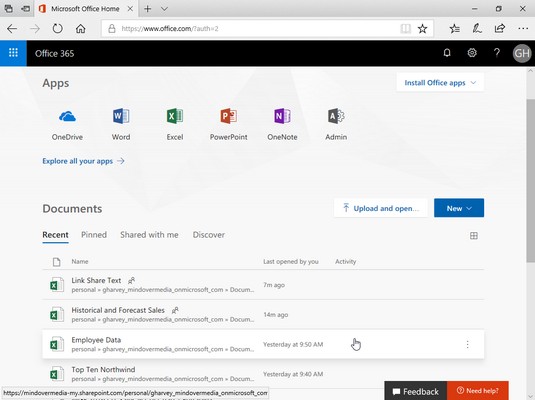
„OneDrive“ išsaugotos darbaknygės pasirinkimas, kurią norite atidaryti redaguoti „Excel Online“.
Jei negalite rasti darbaknygės failo, kurį norite redaguoti naudodami šias parinktis, spustelėkite teksto laukelį Ieškoti programų, dokumentų, žmonių ir svetainių ekrano Sveiki atvykę į „Excel“ viršuje ir pradėkite čia vesti jo failo pavadinimą. Kai rašote, „Excel Online“ parodys rezultatų, atitinkančių įvestus simbolius, sąrašą.
Raskite „Excel“ darbaknygės failą, kurį norite redaguoti, tada spustelėkite jo failo pavadinimą.
Kai tik pasirenkate darbaknygės failo pavadinimą, kurį norite redaguoti, „Excel Online“ atidaro darbaknygę naujame jūsų žiniatinklio naršyklės skirtuke, redagavimo rodinyje su mygtuku „Failas“ ir pagrindinio, įterpimo, duomenų, peržiūros ir peržiūros juosta. skirtukai.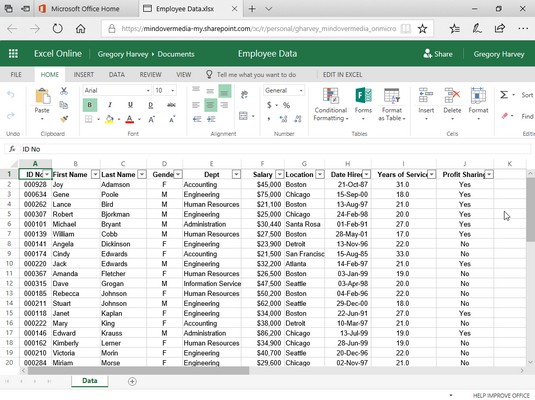
„Excel Online“ naudojimas norint redaguoti žiniatinklio naršyklėje „OneDrive“ išsaugotą darbaknygę.
Tada galite naudoti parinkčių mygtukus skirtukuose „Pagrindinis“ ir „Įterpti“ (dauguma jų yra tokie patys, kaip ir „Excel 2019“ juostelės skirtukuose „Pagrindinis“ ir „Įterpti“), kad pakeistumėte duomenų ir diagramų išdėstymą arba formatavimą bet kuriame iš lapų. . Galite naudoti skirtuko Duomenys parinktis, kad perskaičiuotumėte „Excel“ darbaknygę ir rūšiuotumėte duomenis didėjimo arba mažėjimo tvarka darbalapiuose. Taip pat galite naudoti parinktis, esančias peržiūroje, pridėti ir rodyti komentarus darbalapių langeliuose, taip pat parinktis skirtuke Rodinys, kad išjungtumėte antraštes ir tinklelius ir vėl perjungtumėte į skaitymo rodinį. Taip pat galite pridėti naujų duomenų į darbalapius ir redaguoti esamus duomenis taip, kaip tai darote programoje „Excel 2019“.
Atminkite, kad jei „Excel Online“ atidarysite darbaknygės failą, kuriame yra funkcijų, kurių negalima rodyti jūsų naršyklėje, failas bus atidarytas naujame skirtuke be juostelės ir užrašo „Jūsų darbaknygėje yra keletas funkcijų, kurių negalime. rodyti naršyklėje“ perspėjimas bus rodomas virš darbalapio srities. Norėdami tęsti ir redaguoti darbaknygės failo kopiją naudodami „Excel Online“ be funkcijų, kurių negalima rodyti, spustelėkite išskleidžiamąjį mygtuką Redaguoti darbaknygę, tada išskleidžiamajame meniu spustelėkite parinktį Redaguoti naršyklėje (jei „Excel“ įdiegta savo įrenginyje ir norite pasiekti visas darbaknygės funkcijas, spustelėkite parinktį Redaguoti programoje Excel). Kai pasirenkate parinktį Redaguoti naršyklėje, pasirodo dialogo langas Redaguoti kopiją. Spustelėjus mygtuką Redaguoti kopiją, pasirodo dialogo langas Įrašyti kaip ir prie pradinio failo pavadinimo rodoma Redaguojama.
Baigę redaguoti „Excel“ darbaknygę, žiniatinklio naršyklės skirtuke spustelėkite mygtuką Uždaryti, kad išsaugotumėte pakeitimus. Jei norite išsaugoti kopiją nauju failo pavadinimu tame pačiame aplanke OneDrive, spustelėkite Failas → Įrašyti kaip, tada spustelėkite parinktį Įrašyti kaip, kad atidarytumėte dialogo langą Įrašyti kaip, kuriame galėsite redaguoti teksto laukelyje rodomą failo pavadinimą. prieš spustelėdami mygtuką Išsaugoti. (Arba pažymėkite žymės langelį Perrašyti esamus failus, jei norite išsaugoti pakeitimus tuo pačiu failo pavadinimu.)
Programa „Excel Online“ leidžia paprastai redaguoti, formatuoti ir keisti skaičiuoklės duomenis ir diagramas, naudojant įprastas komandas skirtuke Pagrindinis, Įterpti ir net Diagramos įrankiai (kai pasirenkama diagrama). Tačiau „Excel Online“ nepalaiko grafinių objektų, išskyrus figūras ir paveikslėlius, išsaugotus diske, kuriuos galite įterpti su labai ribotomis formatavimo ir redagavimo parinktimis.
Tais atvejais, kai reikia daugiau redagavimo parinkčių, darbaknygę galite atidaryti vietinėje „Excel“ kopijoje (darant prielaidą, kad jūsų naudojamame įrenginyje yra įdiegta suderinama „Excel“ versija), spustelėdami komandos mygtuką Redaguoti programoje Excel. Juostelė. Arba galite atsisiųsti „Excel“ darbaknygės kopiją į savo vietinį biuro kompiuterį (kur yra įdiegta „Excel 2019“) pasirinkdami Failas → Įrašyti kaip → Atsisiųskite kopiją ir atlikite sudėtingesnius šios atsisiųstos failo kopijos redagavimus. grįžti į biurą.
Kartais gali prireikti įterpti neįprastą simbolį į Word 2010 dokumentą. Perskaitykite, kaip lengvai tai padaryti su mūsų patarimais ir simbolių sąrašu.
„Excel 2010“ naudoja septynias logines funkcijas – IR, FALSE, IF, IFERROR, NOT, OR ir TRUE. Sužinokite, kaip naudoti šias funkcijas efektyviai.
Sužinokite, kaip paslėpti ir atskleisti stulpelius bei eilutes programoje „Excel 2016“. Šis patarimas padės sutaupyti laiko ir organizuoti savo darbalapius.
Išsamus vadovas, kaip apskaičiuoti slankiuosius vidurkius „Excel“ programoje, skirtas duomenų analizei ir orų prognozėms.
Sužinokite, kaip efektyviai nukopijuoti formules Excel 2016 programoje naudojant automatinio pildymo funkciją, kad pagreitintumėte darbo eigą.
Galite pabrėžti pasirinktus langelius „Excel 2010“ darbalapyje pakeisdami užpildymo spalvą arba pritaikydami ląstelėms šabloną ar gradiento efektą.
Dirbdami su laiko kortelėmis ir planuodami programą „Excel“, dažnai pravartu lengvai nustatyti bet kokias datas, kurios patenka į savaitgalius. Šiame straipsnyje pateikiami žingsniai, kaip naudoti sąlyginį formatavimą.
Sužinokite, kaip sukurti diagramas „Word“, „Excel“ ir „PowerPoint“ programose „Office 365“. Daugiau informacijos rasite LuckyTemplates.com.
„Excel“ suvestinės lentelės leidžia kurti <strong>pasirinktinius skaičiavimus</strong>, įtraukiant daug pusiau standartinių skaičiavimų. Šiame straipsnyje pateiksiu detalius nurodymus, kaip efektyviai naudoti šią funkciją.
Nesvarbu, ar dievinate, ar nekenčiate Word gebėjimo išjuokti jūsų kalbos gebėjimus, jūs turite galutinį sprendimą. Yra daug nustatymų ir parinkčių, leidžiančių valdyti „Word“ rašybos ir gramatikos tikrinimo įrankius.





